Einstellungen TP-Link Archer C24 und TP-Link Archer C54 Internet, Wi-Fi, Firmware, Repiter-Modus

- 1819
- 483
- Jesper Ehrig
Einstellungen TP-Link Archer C24 und TP-Link Archer C54: Internet, Wi-Fi, Firmware, Repiter-Modus
Auf dieser Seite können Sie sich mit meinen detaillierten Anweisungen zum Einrichten der Router TP-Link Archer C24 und TP-Link Archer C54 vertraut machen. Dies sind zwei fast die gleichen Router, daher habe ich beschlossen, den Zusammenhang und den Einstellungen in einem Artikel zu zeigen. Das Senior -Modell C54 unterscheidet sich von der C24 einer höheren drahtlosen Netzwerkgeschwindigkeit, einem schwarzen Fall und Unterstützung für einige Technologien. Sie können diese Router in meinen Bewertungen ausführlicher kennenlernen: Archer C24 und Archer C54. Webschnittstelle (Seite mit Einstellungen) Diese Modelle sind gleich. Und dies bedeutet, dass sich der Einstellungsvorgang nicht unterscheidet.
Sie können diese Router in meinen Bewertungen ausführlicher kennenlernen: Archer C24 und Archer C54. Webschnittstelle (Seite mit Einstellungen) Diese Modelle sind gleich. Und dies bedeutet, dass sich der Einstellungsvorgang nicht unterscheidet.
Vor dem Einrichten empfehle ich, zwei Punkte zu beachten:
- Wenn Ihr Archer C24 oder Archer C54 bereits konfiguriert war, gab es Versuche, es zu konfigurieren, oder Sie haben das Passwort vergessen, dann ist es ratsam, die Einstellungen zurückzusetzen. Wenn es neu ist, nur aus dem Laden - können Sie nicht tun. Um die Einstellungen zurückzusetzen, müssen Sie den Router einschalten, ungefähr eine Minute warten, die WPS/Reset -Taste drücken und etwa 5 Sekunden lang gedrückt halten (Sie werden sehen, wie die Indikatoren auf dem Router ausgehen).
- Sie müssen herausfinden, welche Art von Verbindung zum Internet von Ihrem Internetanbieter verwendet wird. Und abhängig vom Typ der Verbindung - den erforderlichen Einstellungen (Benutzername, Kennwort, Serveradresse). In der Regel sind diese Informationen in der Internetverbindungsvereinbarung angegeben.
Verbindung
Sie müssen den Router einschalten (schließen Sie den Stromversorgungsadapter an und fügen Sie ihn in die Auslass ein). Das Internet (Netzwerkkabel), das in Ihrem Haus aus der Anbieterausrüstung oder vom ADSL -Modem gelegt wird. Er ist blau.

Als nächstes müssen Sie eine Verbindung zum Router aus dem Gerät herstellen, aus dem wir es konfigurieren werden. Es kann ein PC, ein Laptop, ein Telefon, ein Tablet sein. Es gibt zwei Verbindungsoptionen:
- Mit Ethernet -Kabel. Es ist komplett mit einem Router. Wir verbinden ein Ende mit einem der LAN -Ports am Router und die zweite in einer Netzwerkkarte auf einem PC oder Laptop.

- Von Wi-Fi. Der Router sofort nach dem Einschalten des Wi-Fi-Netzwerks. Sie können von jedem Gerät von jedem Gerät herstellen: Laptop, Smartphone, Tablet usw. D. Und bereits von diesem Gerät eingerichtet. Der Fabrikname Wi-Fi-Netzwerk (SSID) und das Wi-Fi-Passwort können von unten unter Archer C24 oder Bogenschütze C54 auf dem Aufkleber angezeigt werden.
 Sie müssen nur dieses Netzwerk auf Ihrem Gerät auswählen, das Werkskennwort eingeben und eine Verbindung herstellen. Mir ist auch aufgefallen, dass auf dem Bogenschützen C54 unter dem Aufkleber einen QR-Code zur Verbindung zu einem Wi-Fi-Netzwerk gibt. Bringen Sie einfach die Kamera Ihres Smartphones mit und sie bietet eine Verbindung zu diesem Netzwerk an.
Sie müssen nur dieses Netzwerk auf Ihrem Gerät auswählen, das Werkskennwort eingeben und eine Verbindung herstellen. Mir ist auch aufgefallen, dass auf dem Bogenschützen C54 unter dem Aufkleber einen QR-Code zur Verbindung zu einem Wi-Fi-Netzwerk gibt. Bringen Sie einfach die Kamera Ihres Smartphones mit und sie bietet eine Verbindung zu diesem Netzwerk an.
Eingang zu den Einstellungen
Nachdem Sie eine Verbindung zum Router auf dem angeschlossenen Gerät hergestellt haben, müssen Sie den Browser starten und zur Adresse gehen http: // tplinkwifi.Netz. Wichtig! Die Adresse muss nicht in die Suchleiste eingegeben werden, sondern in der Adressleiste des Browsers.
Die Seite unseres Routers sollte sich mit einem Vorschlag öffnen, ein Administratorkennwort zu erstellen. Dies bedeutet, dass wir alles richtig gemacht haben. Sie müssen ein Passwort finden und es zweimal angeben. Dies ist kein Wi-Fi-Passwort! Dies ist ein Passwort, das die Seite mit den Einstellungen des Routers schützt. Achten Sie darauf, es irgendwo zu schreiben. Wenn Sie vergessen, können Sie nicht in die Einstellungen des Routers gehen und die Einstellungen zurücksetzen.

Wenn anstelle der Seite des Routers (der oben auf dem Screenshot oben steht) einen Fehler gibt, die Suchergebnisse in der Suchmaschine oder einer anderen Seite haben etwas falsch gemacht. Hier werden diese Artikel nützlich sein: Wie man in die Einstellungen TP-Link und Tplinkwifi Router geht.Netz - Eingang zu den Einstellungen des Routers.
Schnelle Einstellungen des Router Archer C24 und Archer C54
Nach dem Klicken auf die Schaltfläche "Start Work" wird ein schneller Einstellungsmaster geöffnet. Damit können Sie buchstäblich ein paar Schritte alle erforderlichen Einstellungen festlegen.
Der erste Schritt ist die Zeitzone.

Dann bietet der Router an, ein Land, eine Stadt, einen Internetanbieter und eine Art Verbindung zu wählen. Wählen. Wenn sich der Anbieter nicht in der Liste befindet, setzen Sie ein Kontrollkästchen in der Nähe "Wählen Sie die Verbindungstypen manuell aus" ein.

Bei Bedarf - Wählen Sie die Verbindungstypen manuell aus.
Art der Verbindung und andere Daten für die Konfiguration (Benutzername, Kennwort, Servername, IP -Adresse) Sie können in der Internetverbindungsvereinbarung anzeigen oder es bei Ihrem Internetanbieter herausfinden. Wenn Sie über die Art der Verbindung "Dynamische IP -Adresse" verfügen, ist es auch wünschenswert herauszufinden, ob der Anbieter an der MAC -Adresse bindend ist.
Wenn Sie eine "dynamische IP -Adresse" haben, müssen Sie nach dem Klicken auf die Schaltfläche "Weiter" keine Daten eingeben. Wenn die "statische IP -Adresse", müssen die IP -Adresse angegeben werden (sie werden vom Anbieter angegeben). Wenn PPPOE, müssen Sie den Namen des Benutzers und des Kennworts angeben (Ihr Internetanbieter gibt sie auch heraus). Und wenn Sie einen PPTP oder L2TP haben, müssen Sie zusätzlich zum Namen des Benutzers und des Kennworts die Adresse des Servers angeben.
Zum Beispiel: PPPOE -Einstellungen:

Lassen Sie mich Sie daran erinnern, dass der Benutzername und das Passwort von Ihrem Internetanbieter Ihnen gegeben werden. Achten Sie auf (im obigen Screenshot), dass Sie die IPTV -Einstellungen sofort festlegen können. Aufzeichnung von VLAN. Falls benötigt.
Da ich die Art der Verbindung "Dynamische IP -Adresse" habe und dann das Setup fortsetzt, bietet der Router an, die MAC -Adresse des Routers zu ändern. Dies darf nur dann erfolgen, wenn Ihr Anbieter an der MAC -Adresse verbindlich ist. In diesem Fall müssen Sie entweder einen neuen Router von der MAC -Adresse der MAC -Adresse registrieren oder die Mac -Spannweite des Routers ändern, an den das Internet gebunden ist.
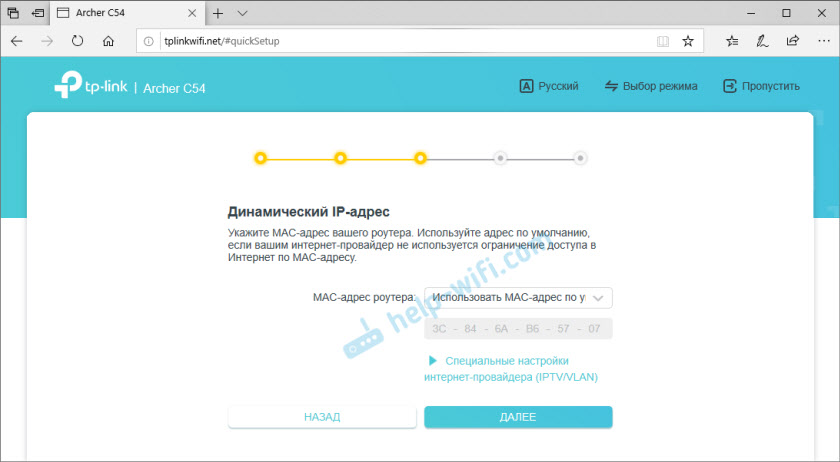
Der nächste Schritt sind die WI -FI -Netzwerkeinstellungen. Hier ist alles einfach. Da der Router zwei Bande ist (verteilt Wi-Fi bei Frequenz 2.4 GHz und 5 GHz), dann müssen Sie den Netzwerknamen (SSID) in jedem Bereich ändern und das Kennwort für jedes Netzwerk festlegen. Passwort kann eins gesetzt werden. Bei Bedarf können Sie das Netzwerk in einem der Bereiche deaktivieren.

Weiter klicken".
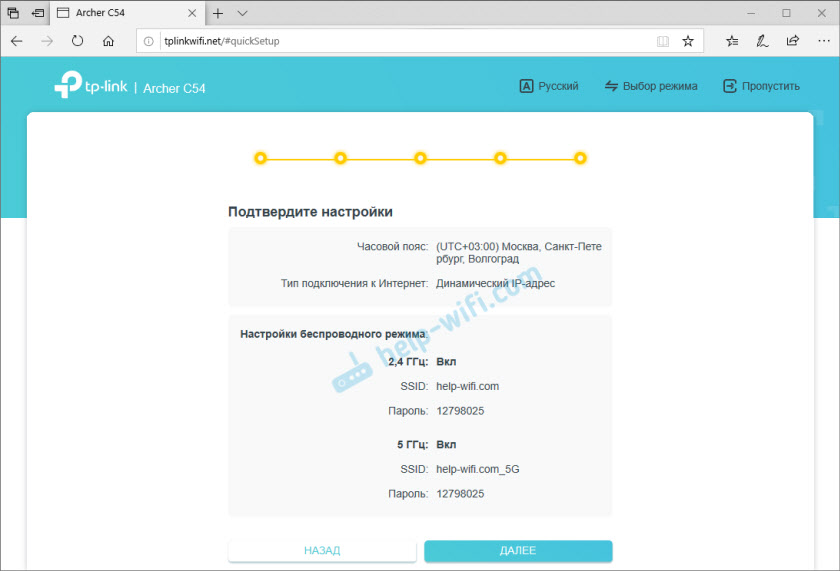
Wir warten auf den Neustart des Wi-Fi-Netzwerks. Da wir die Wi-Fi-Einstellungen geändert haben, werden die angeschlossenen Geräte getrennt. Sie müssen erneut eine Verbindung zum Wi-Fi-Netzwerk des Routers herstellen.

Und wenn Sie an den Router angeschlossen und auf die Taste "verbunden" gedrückt wurden, wird eine Meldung angezeigt, dass die Einstellung abgeschlossen ist. Klicken Sie auf die Schaltfläche "Komplett" und gelangen Sie mit den Einstellungen des Routers zur Hauptseite.

Hier sehen Sie den Status der Internetverbindung (ich habe alle OK), verbundene Geräte (Kunden) oder gehen Sie zu anderen Abschnitten, um andere Funktionen zu konfigurieren.
Wenn nach Abschluss der Einstellungen auf den Geräten keinen Zugriff auf das Internet und die Internetanzeige auf dem Router orange verbrennt, haben Sie die Internetverbindungsparameter höchstwahrscheinlich fälschlicherweise angegeben. Oder es gibt einige Probleme auf der Seite des Anbieters. Sie können die Parameter der Internetverbindung in einem separaten Abschnitt ändern. Ich werde unten darüber sprechen. Ich rate Ihnen auch, den Artikel zu sehen, warum der Internet-Indikator (WAN) auf dem TP-Link-Router orange brennt.Einrichten der Internetverbindung (Anbieter)
Gehen Sie zum Abschnitt "Zusätzliche Einstellungen" - "Netz" - "Internet". Dort können Sie die Art der Verbindung zum Internet ändern und die erforderlichen Parameter festlegen. Wenn Sie die falschen Einstellungen auf dieser Seite festlegen, funktioniert das Internet nicht über den Router. Welche Einstellungen zu setzen - hängt von Ihrem Internetanbieter ab. Wir betrachten den Vertrag oder den Aufruf zur Unterstützung.
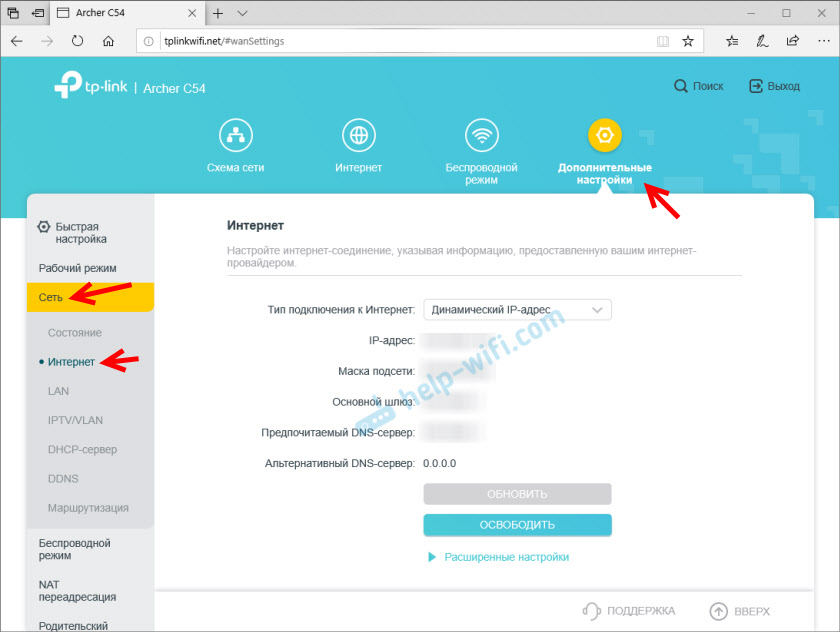
Wi-Fi-Netzwerk einstellen
Wi-Fi-Einstellungen befinden sich im Abschnitt "Zusätzliche Einstellungen" - "Drahtloses Regime". Dort können Sie in jedem Bereich viele Parameter für das Netzwerk ändern (2,4 GHz und 5 GHz).

Ich empfehle, alle Standardeinstellungen dort zu lassen (ändern Sie nichts). Sie können nur den Netzwerknamen (SSID) und das Passwort ändern. Wenn Sie sie im Prozess der schnellen Einstellungen nicht geändert haben.
Es ist besser, den Kanal und die Breite des Kanals auf "automatisch" zu verlassen. Standardschutz und Verschlüsselung werden korrekt ausgestellt. Der Netzwerkmodus ist besser, "gemischtes B/G/N" zu hinterlassen. Und wenn es keine alten Geräte im Haus gibt, die Sie mit dem Wi-Fi-Netzwerk verbinden, können Sie "nur 802 einstellen.11n ".
IPTV/VLAN -Einstellung
Diese Einstellungen auf dem Bogenschützen C24/C54 befinden sich im Abschnitt "Zusätzliche Einstellungen" - "Netz" - "Iptv/vlan". Schalten Sie die Funktion "IPTV/VLAN" ein und wählen Sie den Modus: Manuell oder Brücke. Wenn die "Brücke", müssen Sie den LAN -Anschluss auswählen, in dem das IPTV -Präfix anschließen. Und wenn "manuell", müssen Sie VLAN -ID vorschreiben. Sie finden sie von Ihrem Internetanbieter.

Sie können dort auch das IGMP -Snooping einschalten. Weitere Details in diesem Artikel: IPTV-Einstellung auf TP-Link-Routern.
Firmware Update
Um die Firmware des Router TP-Link Archer C24 oder TP-Link Archer C54 zu aktualisieren, müssen Sie zuerst die Firmware von der Site TP-Link herunterladen.
Wichtig! Sie können die Firmware nur dann aktualisieren, wenn Sie über ein Netzwerkkabel mit dem Router herstellen.
Wichtig! Zum Zeitpunkt des Schreibens dieses Artikels gibt es nur eine Hardwareversion dieser Router - v1. Vielleicht wird es in Zukunft andere Hardware -Versionen geben. Sie können es von unten auf dem Aufkleber sehen. Zum Beispiel: Ru/1.0 bedeutet, dass der Router für die Region Russland und die erste Hardware. Für diese Region und die Hardware-Version müssen Sie die Firmware von der TP-Link-Site herunterladen (es gibt möglicherweise ein Menü zur Auswahl einer Hardware-Version).
- Für Archer C24 - https: // www.TP-Link.Com/ru/support/download/archer-c24/#firmware
- Für Archer C54 - https: // www.TP-Link.Com/ru/support/download/archer-c54/#firmware
Wir laden die Datei mit der letzten Firmware herunter und speichern auf dem Computer. Öffnen Sie das Archiv und extrahieren Sie die Firmware-Datei von dort (mit ungefähr dem Namen: C54V1-up-Noboot_2020-08-06_20.33.16.Behälter).
Gehen Sie in den Einstellungen des Routers zum Abschnitt "Zusätzliche Einstellungen" - "System" - "Update erbaut -in -Software". Klicken Sie auf die Schaltfläche "Überprüfen" und wählen Sie eine Datei mit Firmware (mit Erweiterung .Behälter). Klicken Sie auf die Schaltfläche "Aktualisieren".
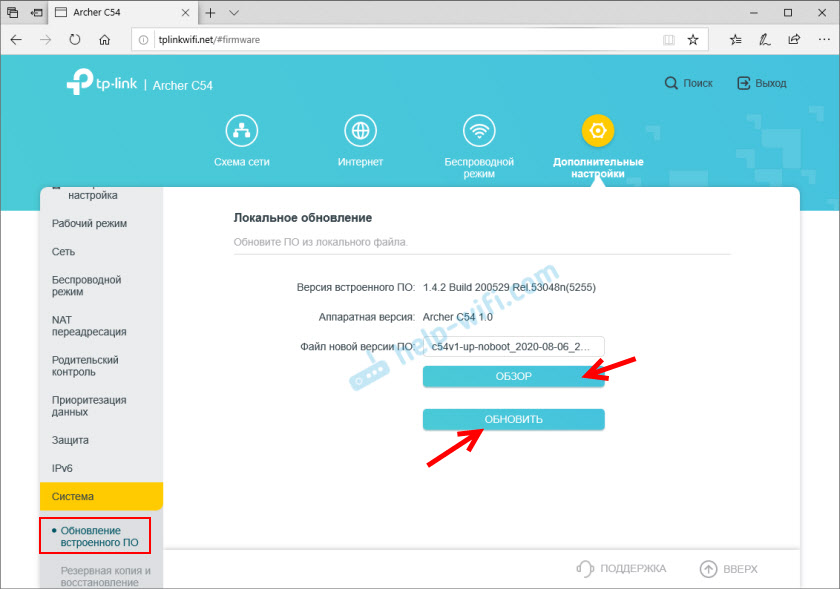
Wir berühren nichts und schalten uns nicht aus. Nach Abschluss des Firmware -Update wird der Router neu gestartet.
Einstellungen in einem Repiter -Modus oder Zugriffspunkt
TP-Link Archer C54 und der jüngere Modell Archer C24 können in einem Wi-Fi-Verstärkermodus oder Zugriffspunkt betrieben werden. Die Einstellungen haben eine Funktion zum Ändern des Betriebsmodus des Routers.
Um beispielsweise einen dieser Router als Repiter zu verwenden, müssen Sie zum Abschnitt in der Webschnittstelle gehen "Zusätzliche Einstellungen" - "Arbeitsmodus". Wählen Sie den Modus "Wi-Fi-Verstärker-Modus" und speichern Sie die Einstellungen.
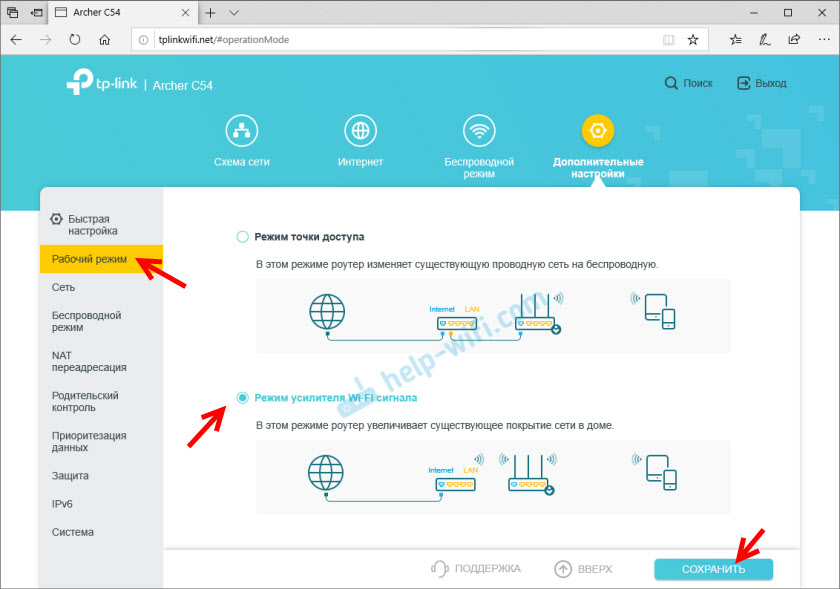
Nach dem Neustart des Routers gehen wir erneut zu den Einstellungen bei TPlinkwifi.NET und wir werden sofort von einem Spieler getroffen.
Sie müssen ein vorhandenes Wi-Fi-Netzwerk des Signals auswählen, das gestärkt werden muss, und das Passwort wird daraus eingegeben. Zuerst können Sie eine Verbindung zum Netzwerk im Bereich 2 herstellen.4 GHz und dann im Bereich von 5 GHz. Wenn Sie beispielsweise das Netzwerk nur im Bereich 2 stärken müssen.4 GHz, dann kann die Verbindung zum Netzwerk im Bereich von 5 GHz übersprungen werden. Umgekehrt.

Die Einstellung ist sehr einfach. Ich denke, dass es keine Probleme geben sollte. Um den Router an den üblichen Betriebsmodus zurückzugeben, müssen Sie entweder den Modus in den Einstellungen ändern oder ein Einstellungen zurücksetzen (zurückgesetzt) (zurücksetzen).
Wenn etwas nicht konfiguriert werden kann - fragen Sie in den Kommentaren.
- « TP-Link Archer Ax6000-Super-Geschwindigkeit und leistungsstarker Router mit Wi-Fi 6-Unterstützung (802.11AX)
- Warum gibt es keine Unterstützung für das Netzwerk in Windows 10? »

